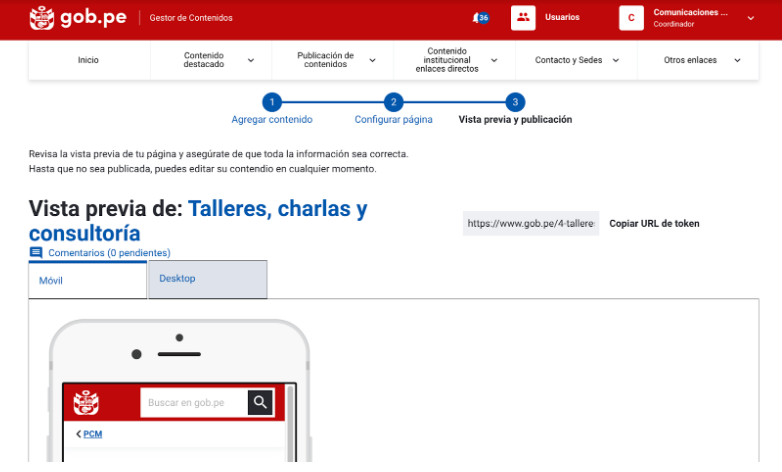Guía de uso del CMS para crear páginas de trámite o servicio
Creación de una página para trámite o servicio
Antes de crear una página, asegúrate de tener listo el texto a publicar. Este debe estar de acorde al Formato para Trámites y Servicios. Esto te ayudará a estructurar correctamente el contenido en el CMS. Además, revisa los consejos para redactar en lenguaje ciudadano en la Guía de estilo para trámites y servicios de Gob.pe.
Paso a paso
Ingresa al módulo de “Páginas de trámites y servicios” Si tienes perfil de Colaborador, asegúrate de tener permiso para editar contenido institucional. Ingresa al CMS con tu cuenta de Colaborador o Coordinador, selecciona el módulo “Publicación de contenidos” y da clic a “Páginas de contenido”. Crea una nueva página Al ingresar verás el listado total de páginas informativas creadas para tu entidad. En esta lista, verás el ID de la página, el título, categoría, modalidad (online, presencial, teléfono, etc.), institución y estado de publicación. A la izquierda podrás ver un menú que te permitirá filtrar si buscas un documento según tipo (trámite, servicio, contenido de orientación, contenido institucional, transversal), la categoría, la modalidad, el idioma, la persona que lo creó, la fecha de publicación, o su estado (publicado, no publicado)
Para crear una página nueva, dale clic al ícono de “+ Crear página” y te aparecerá la plantilla de “Definición de página”.
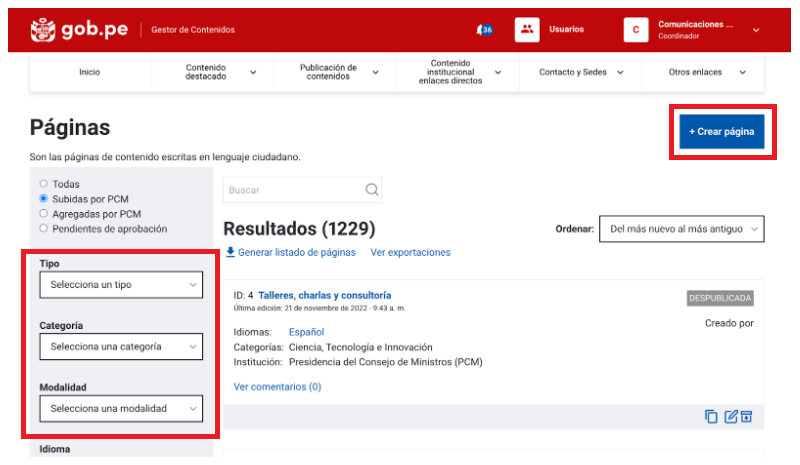
Elige el tipo de página Elige el tipo de página que vas a crear: “Trámite” (un procedimiento administrativo que debe ser informado a la ciudadanía) o “Servicio” (una herramienta, plataforma o programa al que una persona puede acceder en cualquier momento) y da clic a “Continuar”. Antes de crear una de estas páginas, revisa el formato para trámites y servicios y el video tutorial sobre el tema.
Desde esta sección también podrás crear “Contenido de orientación”, “Contenido institucional” o “Páginas transversales”.
Describe el trámite o servicio A continuación, verás cómo crear una página de trámite o servicio en tres simples pasos: “Agregar contenido”, “Configurar página” y “Vista previa y publicación”. Verás la plantilla para completar el contenido. El texto de una página de trámite o servicio se divide en cajas: título, descripción, requisitos y paso a paso. En el título, dale un nombre pensando tal y como lo buscaría un ciudadano o funcionario, tomando en cuenta su necesidad, recuerda iniciar siempre con un verbo en infinitivo. Por ejemplo: “Obtener certificados de estudios”, “Acceder a becas del Estado”, etc.
En descripción, coloca una descripción simple y concisa del trámite o servicio. Trata de responder en qué consiste, para qué sirve (qué logrará el ciudadano) y a quién(es) está dirigido. Lo que pongas en el primer párrafo será lo que verán los usuarios en los resultados de búsqueda de, por lo que debes colocar lo más importante en las primeras 2 o 3 líneas.
En requisitos señala los que debe reunir el ciudadano para realizar el trámite o servicio. Además, enlaza los formatos necesarios para que el usuario los pueda descargar y completar. No siempre habrán requisitos, en caso tu servicio no solicite que la ciudadanía presente algo en particular, solo dale clic al ícono del ojo para que no sea considerado.
En paso a paso, enumera las etapas que debe seguir el ciudadano para obtener lo que necesita. Para que aparezcan los números de los pasos en verde (como en esta guía) dale clic al botón que dice "paso a paso" en el editor de texto. (Para más información revisa esta página sobre los botones). Por defecto aparece la “Modalidad online”, pero si se puede hacer en más de un modo (presencial, teléfono, PIAS, etc) agrega una caja de texto con su respectiva explicación (para cada una) al dar clic al signo “+”.
Modalidad online:
Recuerda comenzar las instrucciones con “Antes de iniciar, debes saber:”, en este punto solo necesitas resumir en un párrafo lo mínimo que debe saber la persona para hacer el trámite online y el botón para empezar el procedimiento. Por ejemplo: {botón: Consulta si tienes multas electorales}
Modalidad presencial:
Para esta modalidad, sí será necesario que coloques el procedimiento paso a paso que debe seguir la ciudadanía para realizar el trámite o solicitar el servicio. Explica a las personas cómo hacer este trámite, de principio a fin: desde que sale de su casa con los documentos/requisitos que debe llevar a tu entidad, hasta que le entregan lo que solicitó. Usa el botón de "Paso a paso" para mayor claridad e inicia con “Hazlo en X pasos:” para que la persona sepa cuántas etapas tiene tu trámite o servicio.
Además de las cuatro cajas ya mencionadas (título, descripción, requisitos y paso a paso), aparecen otros campos como estado de digitalización, enlaces relacionados y lengua de señas. Los últimos dos son opcionales.
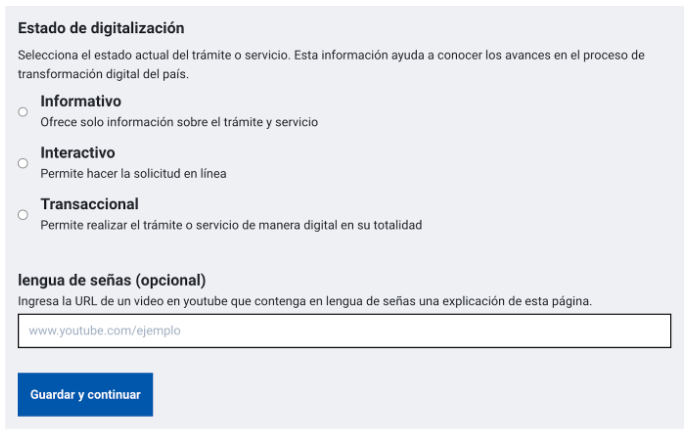
En “Estado de digitalización”, podrás elegir entre Informativo (si tu trámite o servicio es solo presencial), Interactivo (si la persona puede empezar a hacerlo por su computadora, pero eventualmente deberá ir a una oficina o centro de atención para culminar el proceso), o Transaccional (si todo el trámite o servicio puede realizarse de manera online).
Recuerda solo completar los campos que necesita tu página. Puedes ocultar los que no vayas a usar dando clic al símbolo del “ojo”.
Cuando hayas completado todo da clic a “Guardar y continuar”.
Configura la página Tras completar el paso anterior, completa las casillas requeridas para la configuración de la página. Estas se refieren a si el trámite o servicio es una página hija de otra, si involucra a otra institución, elección de categoría y tema (puedes seleccionar más de uno), código TUPA, entre otros. Al finalizar da clic a “Guardar y ver vista previa”.
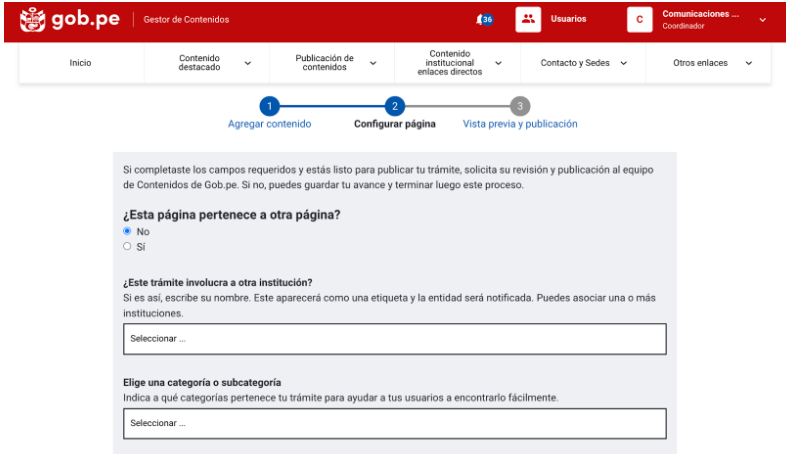
Vista previa y publicación
Finalmente revisa la vista previa de tu página (tanto en versión móvil como en desktop) y asegúrate de que toda la información esté correcta. Hasta que no sea publicada, puedes editar su contenido en cualquier momento.Si estás listo para publicar tu trámite o servicio, solicita su revisión y publicación al equipo de Contenidos de Gob.pe a través de la plataforma Gitlab. Si no, puedes guardar tu avance y terminar luego el proceso.